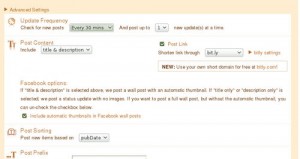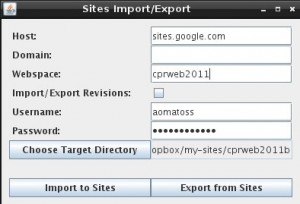Estamos viviendo momentos en los que accedemos a gran cantidad de información a través de la red. El fenómeno de exceso de información y de la problemática derivada se ha denominado infoxicación (intoxicación de información). Qué síntomas tiene la infoxicación: desorientación que produce el efecto contrario, estando más cerca de la desinformación y angustia al sentirnos …
Categoría: Tutoriales
Sep 30
Bye, bye delicious
Desde hace unos años he sido un fiel usuario de delicious hasta que el año pasado surgió la noticia de que Yahoo lo ponía a la venta y existía la posibilidad del cierre de éste. En esos momentos, opte por migrar todos mis marcadores a Diigo y probé las excelencias de este servicio como la …
Abr 27
Exportar un site de Google
Uno de los problemas que le he visto de siempre a Google Sites, ha sido la dificultad para llevarte un site creado a otro lugar o simplemente realizar una copia de seguridad. Hasta ahora conocía como se podía duplicar un site de Google, bastaba con ir a la Administración del Sitio y en la página …
Mar 02
Crear copias de DVDs con k9copy
En esta entrada voy a explicar el uso del programa K9copy en Linux para hacer copias de seguridad de DVDs. Con el programa K9copy podemos hacer copias de seguridad de nuestros DVDs saltándonos las protecciones existentes, podemos pasar un DVD de doble capa a uno normal, crear una ISO de nuestros DVDs, ripear (extraer el …
Feb 19
Vídeo Tutoriales de K3b
K3b es la interfaz gráfica más completa que existe en el mundo Linux para la grabación de CD’s y DVD’s. Además de las utilidades clásicas como copiar CD, quemar imagen de CD y crear CD de datos, nos permite hacer otras muchas cosas como: Grabación de audio en CD. Modo Mixto CD (audio y datos …
Dic 18
Vídeo en Linux I : Avidemux
Este artículo es la primera parte de una serie de artículos que voy a escribir sobre las herramientas existentes en Linux para manejar vídeos. Voy a empezar esta serie por un programa muy sencillo para manejar avis: avidemux. Con Avidemux podemos hacer diferentes operaciones con avis: Podemos recortar un avi. Por ejemplo tenemos el avi …
- 1
- 2